笔记本电脑损坏如何修复?
- 数码技巧
- 2025-03-07 09:42:02
- 15
笔记本电脑作为当今时代重要的生产力工具,人们在日常工作中离不开它。然而,长时间使用或者处理不当有可能导致笔记本出现各种问题。本文将为您提供全面的笔记本电脑损坏修复指南,帮助您在遇到电脑问题时能够自行诊断和修复,或是在将设备交给专业维修人员前有所准备。
一、笔记本电脑常见问题及初步诊断
在尝试任何修复之前,正确诊断出笔记本电脑出现了哪些问题是非常关键的。下面列出了几类常见的笔记本电脑问题及其初步判断方法:
1.1系统无法启动
现象:开机时屏幕无反应,无法进入操作系统。
可能原因:电池问题、硬件故障、系统崩溃等。
1.2屏幕问题
现象:屏幕出现黑屏、花屏或显示异常等。
可能原因:屏幕损坏、显卡问题或连接线松动。
1.3硬件功能异常
现象:键盘、触控板或外接设备无法使用。
可能原因:驱动问题、硬件损坏或系统设置错误。
1.4发热过快或风扇噪音大
现象:电脑运行时变得非常热,风扇高速运转。
可能原因:散热系统堵塞、风扇损坏、系统负载过高。

二、软硬件问题修复方法
针对上述问题,下面提供一些基本的修复步骤,可作为非专业用户尝试解决常见笔记本问题的参考指南:
2.1软件问题的修复
系统无法启动
步骤一:首先检查电源适配器连接是否正常,并尝试更换电池。
步骤二:如果问题依旧,尝试长按电源键10秒强制关机后重新开机。
步骤三:若上述方法无效,可能需要重装系统或恢复出厂设置。
屏幕显示异常
步骤一:检查外接显示器,以判断是否是显示问题还是屏幕本身故障。
步骤二:更新或重新安装显示驱动。
2.2硬件功能异常修复
步骤一:检查是否是外设问题,换用其他键盘或者触控板试试。
步骤二:重启电脑进入安全模式,检查是否有第三方程序冲突。
步骤三:检查设备管理器中各硬件设备是否有惊叹号或叉号标志,进行驱动更新或重新安装。
2.3发热过快或风扇噪音大
步骤一:检查风扇和散热孔,使用压缩空气清理灰尘。
步骤二:在BIOS设置中查看风扇转速,确认是否为预设值。
步骤三:关闭不必要的自启动程序,减少系统负载。
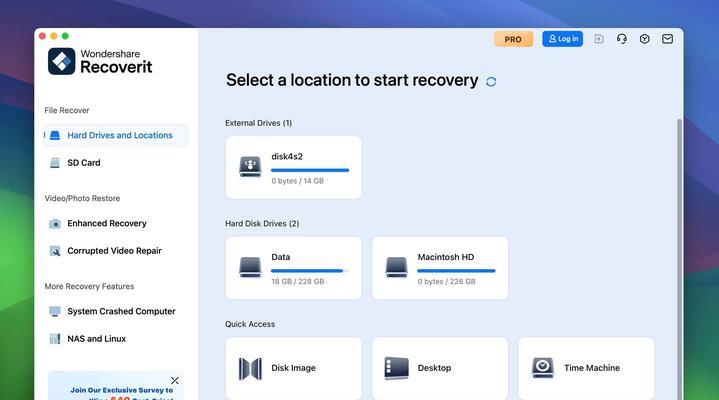
三、硬件损坏的应对策略
当笔记本电脑出现硬件损坏时,可以采取如下措施:
3.1硬件损坏识别
工具:使用硬件检测工具,如HWMonitor,检测硬件状态。
方法:记录下任何不寻常的硬件读数,如异常温度或电压。
3.2硬件更换流程
步骤一:确定损坏的硬件部件。
步骤二:购买相应的替换部件,拆卸旧部件,并安装新的硬件。
步骤三:重装操作系统或更新驱动,确保新硬件能被正确识别和使用。

四、数据保护措施
在修复笔记本电脑的过程中,保护数据的安全至关重要:
4.1数据备份建议
步骤一:在进行任何维修尝试前,使用外部硬盘或云存储服务备份重要数据。
步骤二:若电脑可以启动,尝试使用备份软件进行数据备份。
4.2备份软件推荐
AcronisTrueImage:提供全盘备份和恢复功能。
EaseUSTodoBackup:简单易用的数据备份和恢复解决方案。
五、寻找专业维修服务
如果您在尝试了上述步骤后仍无法解决问题,或者没有维修自信,那么寻找专业的维修服务是明智的选择。在选择维修服务时,请注意:
5.1咨询与评估
步骤一:在交给维修人员之前,了解清楚可能的维修费用和时间。
步骤二:向多个维修点咨询同样的问题,比较服务质量和价格。
5.2保障与承诺
步骤一:确保维修服务提供书面保修服务承诺。
步骤二:询问是否使用原厂零件,以及保修期的时长。
以上就是关于笔记本电脑损坏后的修复步骤和注意事项。记住,在自行维修之前一定要确保您有足够的技术知识和工具,否则错误的操作可能会造成更大的损坏。如果您没有维修经验,或者面对的是复杂的技术问题,最好是联系专业的维修服务。希望本文能帮助您妥善解决笔记本电脑的问题,让它们重新高效运行。
版权声明:本文内容由互联网用户自发贡献,该文观点仅代表作者本人。本站仅提供信息存储空间服务,不拥有所有权,不承担相关法律责任。如发现本站有涉嫌抄袭侵权/违法违规的内容, 请发送邮件至 3561739510@qq.com 举报,一经查实,本站将立刻删除。!
本文链接:https://www.q-mail.cn/article-7204-1.html







